스크린샷은 어디로 가나요? Windows, Mac, Android 또는 iOS에서 찾기 -
Mac 에서 스크린샷은 어디로 갑니까 ? Android 는 스크린샷을 어디에 저장합니까? iPhone 또는 iPad는 어떻습니까? 내 스크린샷은 Windows 10(Windows 10) 에서 어디로 이동 합니까? 특히 스크린샷을 처음 접하거나 익숙하지 않은 장치나 시스템을 사용하는 경우 이러한 질문에 답하는 것이 항상 쉬운 것은 아닙니다. 사진은 천 단어의 가치가 있기 때문에 스크린샷은 찾는 방법을 알고 있다면 나중에 사용할 수 있도록 소중한 정보를 빠르게 저장할 수 있는 편리한 방법입니다. 따라서 PC 또는 모바일에서 스크린샷이 어디로 이동하는지 알고 싶다면 이 튜토리얼은 Mac , Windows , Android 또는 iOS에서 스크린샷이 저장되는 위치를 보여줍니다.
스크린샷은 Windows 10(Windows 10) 에서 어디로 이동 합니까?
Windows 10 에서 스크린샷을 어디에서 찾을 수 있는지 궁금하다면 대답은 약간 복잡합니다. Windows에서 스크린샷을 찍는 방법(nine ways of taking screenshots in Windows) 에는 9가지가 있으며 이미지를 만드는 데 사용하는 방법에 따라 이미지가 다른 위치에 표시됩니다.
간단히 말해서, 대부분의 스크린샷은 클립보드(clipboard) 로 이동 하고 다른 곳에 저장하기 전에 각 스크린샷을 그림판(Paint) 과 같은 이미지 편집 프로그램 에 붙여 넣어야 합니다. (paste)그러나 이미지를 자동으로 저장하는 경우 Screenshots 폴더의 기본 경로는 “C:\Users\your_name\Pictures\Screenshots” 입니다 . 여기서 "your_name" 은 아래 이미지와 같이 Windows 10 사용자 계정의 이름입니다. 우리는 이미 Windows 10에서 스크린샷을 찾는 방법과(how to find screenshots on Windows 10 and change their default location) 이 주제에 대해 더 알고 싶다면 기본 위치를 변경하는 방법을 자세히 살펴보았습니다.
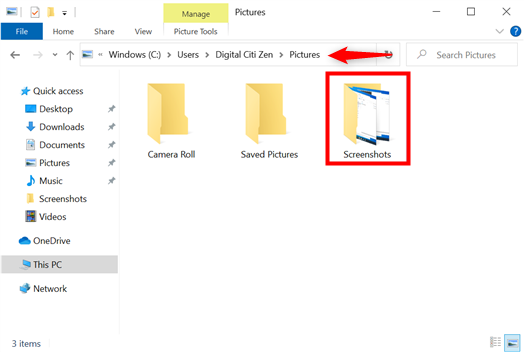
대부분의 경우 스크린샷은 PC에서 어디로 이동합니까?
게이머는 Steam에서 스크린샷을 찍는 방법과 해당 위치에(how to take screenshots in Steam and their location) 관심이 있을 수도 있습니다 . 또한 Windows 10 PC에서 게임 플레이를 어떻게 기록할 수 있습니까?에 설명된 대로 (How can I record my gameplay on a Windows 10 PC?)Xbox 게임 표시줄(Xbox Game bar) 을 사용하여 게임 플레이 이미지를 캡처 할 수도 있습니다.
Mac에서 스크린샷은 어디로 갑니까?
Mac 에서 스크린샷을 찾을 수 있는 위치를 알고 싶다면 매우 간단합니다. 기본적으로 macOS에서 모든 스크린샷은 바탕 화면(Desktop) 에 PNG 파일로 저장됩니다.

Mac 스크린샷은 어디로 갑니까? 데스크탑(Desktop) 으로
그러나 거기에 없고 Mac(Mac) 에서 스크린샷을 찾는 방법이 궁금하다면 적절한 이름의 Screenshot 앱을 여십시오. 옵션(Options) 에 액세스 하고 첫 번째 섹션을 확인하여 Mac 에서 스크린샷이 표시되는 위치를 확인합니다 .

Mac 에서 스크린샷이 저장되는 위치 변경
이 앱을 마스터하고 macOS에서 스크린샷을 찍고 위치를 변경 하는 데 사용하려면 스크린샷 앱으로 Mac에서 스크린샷을 찍는 방법(how to take a screenshot on a Mac with the Screenshot app) 에 대한 기사를 읽어보세요 . macOS에서 화면을 캡처하고 스크린샷의 위치를 결정하는 더 많은 방법을 알아보려면 Mac에서 스크린샷을 찍는 방법(how to screenshot on Mac) 에 대한 이 가이드를 확인하세요 .
Android 는 스크린샷( (Android)삼성(Samsung) 스크린샷 포함)을 어디에 저장 합니까?
내장된 도구를 사용 하여 Android 스마트폰 또는 태블릿의 화면(capture the screen of your Android smartphone or tablet) 을 캡처하면 결과 이미지가 장치의 Screenshots 폴더에 자동으로 저장됩니다. 그러나 Android 스크린샷 위치에 액세스하려면 기기 제조업체에 따라 다른 단계가 필요합니다.
대부분의 Android 기기에서 사진(Photos) 앱 을 열고 라이브러리(Library) 를 탭 하면 모든 캡처가 있는 스크린샷(Screenshots) 폴더를 볼 수 있습니다 .

Android 에서 스크린샷은 어디에 저장 되나요?
참고: 위 이미지에서 볼 수 있듯이 (NOTE:)Screen Master 와 같은 스크린샷을 찍기 위한 타사 앱은 라이브러리(Library) 에 자체 폴더를 만들 수 있습니다 . 따라서 스크린샷을 찍기 위해 플레이 스토어에서 앱(installed an app from the Play Store) 을 설치했다면 비슷한 이름의 폴더를 검색하세요.
삼성(Samsung) 스크린샷의 경우 갤러리(Gallery) 앱 에서 찾을 수 있습니다 . 앨범(Albums) 탭에 액세스하여 스크린샷(Screenshots) 폴더를 찾습니다.

Samsung Galaxy 기기 용 Android 에서 스크린샷은 어디로 이동 합니까?
팁: (TIP:) Samsung Galaxy 장치에는 스크린샷 형식을 변경할 수 있는 옵션이 내장되어 있습니다. 그러나 Android에서 스크린샷 형식을 변경하는 방법 – PNG를 JPG로 및 그 반대로 변경하는 방법에(How to change screenshot format on Android – PNG to JPG and back) 설명된 대로 모든 기기에서 이 작업을 수행할 수 있습니다 .
내 스크린샷은 iPhone 또는 iPad에서 어디로 이동합니까?
iOS에서 스크린샷을 찍을(take a screenshot on iOS) 때 저장하는 방법은 두 가지가 있습니다. 아무 조치도 취하지 않거나 화면을 살짝 밀면 iPhone 또는 iPad가 자동으로 이미지를 사진(Photos) 에 저장합니다 . iOS 스크린샷을 찾으려면 사진(Photos) 앱 을 열고 하단에 표시된 앨범 탭에 액세스한 다음 아래로 스크롤합니다. (Albums)스크린샷(Screenshots) 폴더는 미디어 유형(Media Types) 아래 에 나열됩니다 .

내 스크린샷은 iOS에서 어디로 이동합니까?
또는 스크린샷과 즉시 상호 작용하기로 선택한 경우 완료(Done) 되면 저장하는 옵션이 있습니다 . "사진에 저장"을(“Save to Photos”) 누르면 위에 표시된 스크린샷(Screenshots) 앨범 에 이미지가 추가 되지만 "파일에 저장(“Save to Files) . "

(Decide)iOS에서 스크린샷이 어디로 갈지 결정
후자를 탭하면 특정 대상 폴더를 선택한 다음 파일(Files) 앱에서 액세스할 수 있습니다.
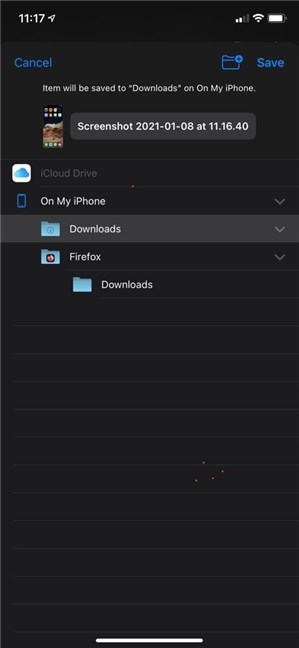
iOS 스크린샷을 특정 위치에 저장
스크린샷이 저장되는 위치를 찾으 셨습니까(Did) ?
기본 위치를 알게 되면 컴퓨터나 장치의 운영 체제에 상관없이 스크린샷이 어디로 가는지 쉽게 찾을 수 있습니다. 이 가이드를 닫기 전에 여기까지 온 이유를 알려주세요. Windows PC, Mac , Android 또는 iOS 에서 스크린샷이 어디로 가는지 알아내려고 했 습니까 ? (Were)스크린샷을 성공적으로 찾았 습니까? 아니면 추가 질문이 있습니까? (Did)의견에 알려주십시오.
Related posts
드래그 앤 드롭 란 무엇입니까? 드래그 앤 드롭하는 방법
무료 QR code 생성기를 사용하여 QR code을 만드는 방법
Skype 메시지를 삭제하는 방법 (Windows, Android, iPhone, Mac)
Mac에서 스크린 샷하는 방법 : 알아야 할 모든 것
Windows, Android, iPhone 및 Mac에서 Skype 통화를 녹음하는 방법
God Mode Windows 11 vs. Windows 10 vs. Windows 7
Windows 11 Start Menu을 왼쪽으로 어떻게 이동합니까?
Windows에서 스크린 샷하는 방법 (8 가지 방법)
파일을 Google Drive에 업로드하는 5 가지 방법
Chrome의 버전은 무엇입니까? 6 가지 방법을 알아 내십시오
PDF를 더 작게 만드는 3 가지 방법
Windows, MacOS, Android 및 iOS 용 Chrome에서 search engine을 변경하는 방법
Windows 11 Quick 설정을 사용하고 사용자 정의하는 방법
Windows 11에서 Start Menu에 핀을 고정하는 방법
Spotify에서 같은 노래를 계속 재생하는 방법
Windows 10에서 Task View하고 사용하는 방법을 무엇입니까
Windows 10 Start Menu를 구성하고 변경하는 10 가지 방법
Windows에서 Run command 창을 열 수있는 6 가지 방법
Windows (NetPLWIZ 사용)에 암호없이 자동 로그인하는 방법
Windows 11에서 이전 오른쪽 클릭 메뉴에 액세스하고 복원하는 방법
